- Parte 1: Verifique seu armazenamento
- Parte 2: Método inteligente para liberar espaço no iPhone
- Parte 3: Limpe os dados do Specifi para liberar espaço no iPhone
- Parte 4: Exclua aplicativos inúteis para liberar espaço no iPhone
- Parte 5: Descarregue o aplicativo para liberar espaço no iPhone
- Parte 6: redefina o iPhone para liberar espaço no iPhone
Apague facilmente todo o conteúdo e configurações do iPhone, iPad ou iPod de forma completa e permanente.
- Limpar arquivos indesejados do iPhone
- Limpar cache do iPad
- Limpar os cookies do Safari para iPhone
- Limpar o cache do iPhone
- Limpar a memória do iPad
- Limpar o histórico do iPhone Safari
- Excluir contatos do iPhone
- Excluir o backup do iCloud
- Excluir e-mails do iPhone
- Excluir WeChat do iPhone
- Excluir iPhone WhatsApp
- Excluir mensagens do iPhone
- Excluir fotos do iPhone
- Excluir lista de reprodução do iPhone
- Excluir código de restrição de iPhone
Como liberar espaço no iPhone - 5 métodos comprovados
 atualizado por Boey Wong / 16 de agosto de 2021 10:00
atualizado por Boey Wong / 16 de agosto de 2021 10:00Como faço para liberar espaço no meu iPhone?
Muitos proprietários de iPhone acham difícil gerenciar com tão pouco armazenamento do iPhone, mesmo aqueles com 32 GB ou mais. É realmente irritante receber a mensagem: 'Não há armazenamento disponível suficiente' quando você tenta tirar uma foto ou baixar um aplicativo. Ao contrário de muitos telefones Android que permitem expandir mais armazenamento por meio de cartão SD ou cartão micro SD, os aparelhos da Apple são limitados.
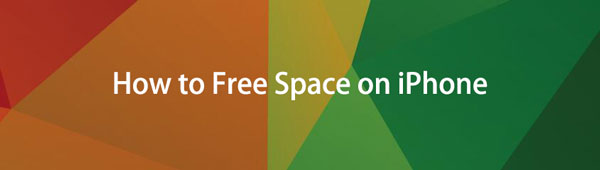
Os maiores porcos de armazenamento geralmente são fotos e vídeos, que podem ocupar quase todo o espaço se você não tomar cuidado. É claro que você pode excluir algumas fotos e vídeos para ajudá-lo a sair de um congestionamento, mas não é uma solução de longo prazo se você receber continuamente o terrível aviso de 'armazenamento insuficiente'. Você precisa descobrir mais truques para limpar seu iPhone ou iPad. Aqui neste post, mostraremos algumas dicas úteis para limpar o armazenamento do iPhone.

Lista de guias
- Parte 1: Verifique seu armazenamento
- Parte 2: Método inteligente para liberar espaço no iPhone
- Parte 3: Limpe os dados do Specifi para liberar espaço no iPhone
- Parte 4: Exclua aplicativos inúteis para liberar espaço no iPhone
- Parte 5: Descarregue o aplicativo para liberar espaço no iPhone
- Parte 6: redefina o iPhone para liberar espaço no iPhone
Parte 1: Verifique seu armazenamento
Primeiro de tudo, verifique e gerencie o armazenamento no iPhone acessando Configurações > Geral > Armazenamento do iPhone > Gerenciar ArmazenamentoEm seguida, você verá a aparência detalhada de quais aplicativos estão ocupando mais espaço.
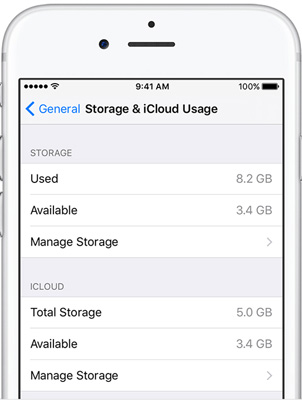
Parte 2: Método inteligente para liberar espaço no iPhone
Se quiser limpar o espaço no iPhone completa e rapidamente, você pode usar uma borracha de dados confiável do iPhone, FoneEraser para iOS para ajudá-lo. Tem 2 modos, um é Apagar todos os dados. Se você escolher, todos os conteúdos e configurações do iOS serão apagados e não poderão ser recuperados por nenhum dos Recuperação de dados do iPhone ferramentas. Antes de fazer isso, é melhor você iPhone de backup para o computador primeiro.
O FoneEraser para iOS é o melhor limpador de dados para iOS que pode apagar facilmente todo o conteúdo e configurações do iPhone, iPad ou iPod de forma completa e permanente.
- Limpe dados indesejados do iPhone, iPad ou iPod touch.
- Apague os dados rapidamente com uma sobrescrição única, o que pode economizar tempo para muitos arquivos de dados.
- É seguro e fácil de usar.
Passo 1Faça o download gratuito e instale o programa no seu computador e, em seguida, ele será iniciado automaticamente assim que terminar.

Passo 2Conecte seu iPhone ao computador via cabo USB e digite a senha no seu telefone, se estiver bloqueado. Aba Confiança no dispositivo para iOS 7 ou versão superior.
Passo 3O software logo detectará seu iPhone. Escolher Apagar todos os dados.
Passo 4Selecione um nível de apagamento (Baixo, Médio ou Alto). Alto nível é recomendado aqui.

Passo 5Depois que seu dispositivo estiver conectado, clique no Início botão para começar a apagar e, em seguida, clique em Sim para confirmar o procedimento.
Passo 6Aguarde o processo de apagamento ser concluído.
Outra característica é Libere espaço, e há 4 recursos para ajudá-lo a limpar arquivos inúteis do iPhone, arquivos grandes, excluir aplicativos e limpar fotos do iPhone. Se não quiser perder todos os dados do iPhone, você também pode escolher Libere espaço > Limpar arquivos de lixo aqui ao invés.

O FoneEraser para iOS é o melhor limpador de dados para iOS que pode apagar facilmente todo o conteúdo e configurações do iPhone, iPad ou iPod de forma completa e permanente.
- Limpe dados indesejados do iPhone, iPad ou iPod touch.
- Apague os dados rapidamente com uma sobrescrição única, o que pode economizar tempo para muitos arquivos de dados.
- É seguro e fácil de usar.
Parte 3: Limpe os dados do Specifi para liberar espaço no iPhone
Até onde você pode ver, existem várias maneiras de limpar o iPhone quando o armazenamento do iPhone está cheio. No entanto, alguns métodos podem levar muito tempo, o FoneEraser pode tornar o processo mais fácil e rápido.
Opção 1: Desligue o Photo Stream
Você pode não saber que seu iPhone armazena todos os textos que você envia e recebe para sempre! Não precisa daquelas mensagens antigas? Para armazenamento claro no iphone, Vá para o Configurações > Mensagens e desça até ver História mensagem. Toque Mantenha mensagens e mudar Para sempre para 30 dias or 1 ano conforme sua necessidade. Uma mensagem pop-up solicitará que você exclua as mensagens mais antigas, toque em Apagar para prosseguir.
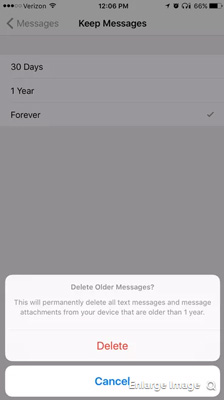
Opção 2: recurso de mensagens do Keeo
Embora as fotos carregadas no seu Photo Stream não tenham resolução total, elas ainda ocupam muito espaço no seu iPhone. Portanto, desativar o recurso Photo Stream também ajudará a economizar espaço. Vá para Configurações > Fotos e Câmera > Desligue Meu Photo Stream.
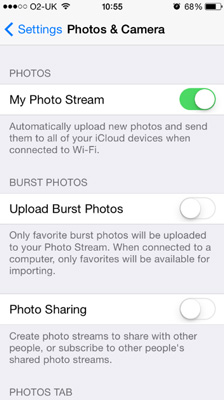
Opção 3: interromper o salvamento duplo de fotos
Se você usa muito o modo HDR do seu iPhone, provavelmente descobriu que seu telefone salva duas fotos automaticamente: a versão HDR e a versão normal. Vá para Configurações > Fotos > Desligue Mantenha foto normal para parar isso.
Opção 4: Excluir música baixada
Se você salvou alguma música no iPhone, você pode iniciar Música no iPhone, encontre o que deseja excluir, deslize da direita para a esquerda, toque em Apagar botão.
Opção 5: Remover Podcast do iPhone
Você não consegue remover todos os podcasts de uma vez, você deve abrir Podcasts e deslize um por um para removê-lo do iPhone.
Opção 6: limpar os dados do Safari
Cache de navegação
Para evitar o vazamento de privacidade e liberar o espaço de armazenamento do seu iPhone, limpar seus cookies de navegação de agora em diante deve ser uma boa opção. Para limpar o cache do navegador, vá para Configurações > Safári > Limpar histórico e dados do site.
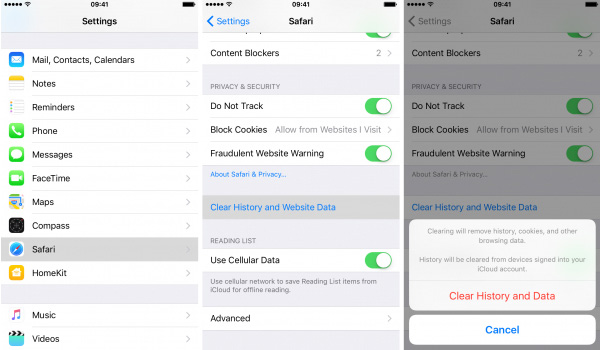
Lista de Leitura
Você também pode ir para Configurações > Geral > Armazenamento do iPhone > Safári > Lista de leitura offline > Apagar para remover a lista de leitura do iPhone Safari.
Parte 4: Exclua aplicativos inúteis para liberar espaço no iPhone
Além dos aplicativos mencionados acima, como liberar mais espaço no iPhone?
Excluir os aplicativos que você não usa mais também economizará muito espaço de armazenamento. Você pode excluir um aplicativo da tela inicial tocando e segurando seu ícone e esperando que ele comece a balançar, o que significa que você está no modo de edição. Em seguida, toque no x no canto esquerdo para desinstalar o aplicativo.
Outra opção para excluir aplicativos do iPhone é acessar o iPhone Configurações > Geral > Armazenamento do iPhone. Selecione o aplicativo da lista, toque em Excluir aplicativo na nova página.
Parte 5: Descarregue o aplicativo para liberar espaço no iPhone
Este é um novo recurso para ajudar os usuários a excluir aplicativos do iPhone para liberar espaço do iPhone sem remover seus documentos e dados. E esses dados serão colocados de volta quando você reinstalar este aplicativo. Você pode tocar Configurações > Geral > Armazenamento do iPhone> escolha um aplicativo> App Offload para excluir o aplicativo e seu cache. Depois disso, clique Reinstale o aplicativo.
Parte 6. Reinicialize o iPhone para liberar espaço no iPhone
Para limpar a memória do iPhone, alguns usuários podem preferir remover todos os dados do iPhone. Se você for um deles, pode tentar redefinir o iPhone.
Opção 1. Redefina o iPhone nas configurações
Acesse Configurações > Geral > Limpar > Redefinir todo o conteúdo e configurações.
Opção 2. Redefinir o iPhone via iTunes
Você precisa executar o iTunes no computador e conectar o iPhone. Clique dispositivo ícone> Resumo > restaurar iPhone.
Opção 3. Redefinir o iPhone por meio do iCloud
Você pode visitar icloud.com no navegador do computador ou do celular e, em seguida, fazer login em sua conta do iCloud. Clik Encontre meu e selecione seu iPhone na lista e selecione Apague este dispositivo botão.
Trata-se de como limpar a memória do iPhone. Você pode escolher um de acordo com sua vontade e experimentar. Como você pode ver, a Apple não fornece uma maneira padrão de liberar espaço no iPhone, você precisa limpar os dados do iPhone um por um. É recomendável usar o FoneEraser para iOS no computador, pois ele oferece mais opções para liberar espaço no iPhone e é muito mais fácil para os usuários.
O FoneEraser para iOS é o melhor limpador de dados para iOS que pode apagar facilmente todo o conteúdo e configurações do iPhone, iPad ou iPod de forma completa e permanente.
- Limpe dados indesejados do iPhone, iPad ou iPod touch.
- Apague os dados rapidamente com uma sobrescrição única, o que pode economizar tempo para muitos arquivos de dados.
- É seguro e fácil de usar.
